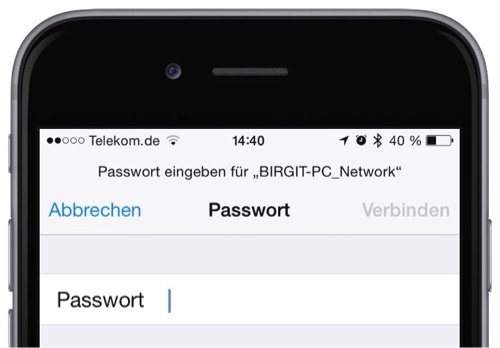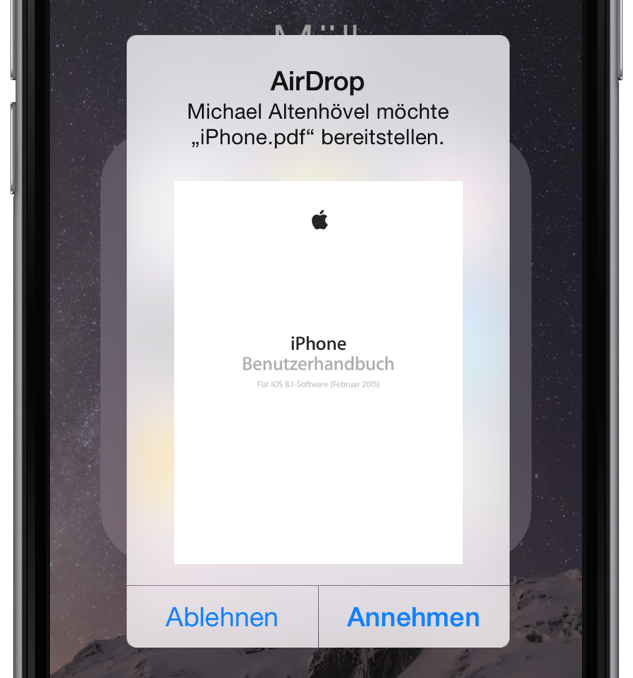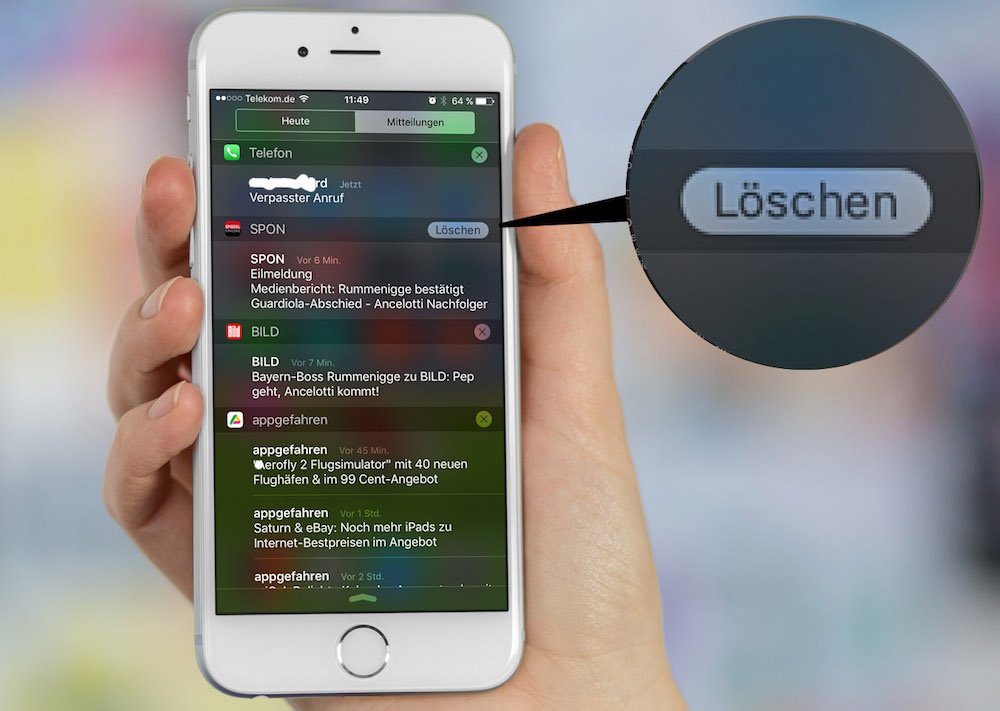Jedes Smartphone, insbesondere natürlich das iPhone, eignet sich dazu, Webseiten aufzurufen, E-Mails zu versenden und zu empfangen oder den Kontostand abzurufen.
Voraussetzung dafür ist eine Verbindung des iPhones zum Internet.
Sofern Sie mit der SIM-Karte Ihres Mobilfunk-Providers einen Datentarif gebucht haben, können Sie das Internet meist sofort nutzen. Dies ist jedoch im Allgemeinen die teurere Variante.
Günstiger ist es meist, wenn Sie Ihr iPhone über ein WLAN mit dem Internet verbinden. WLAN (das “W” steht für wireless, also kabellos) bedeutet nichts anderes als schnurloses bzw. kabelloses Netzwerk (“LAN” bedeutet “Local Area Network”) . Im Gegensatz zu der Verbindung über die SIM-Karte Ihres Mobilfunk-Providers nutzt das WLAN eine Festnetz-Verbindung, zum Beispiel über die Telefonleitung bei Ihnen zu Hause. “Vermittlungsstelle” der Daten ist der sogenannte “Router”. Sehr bekannte Router sind die Produkte der Firma AVM, die unter dem Namen “Fritz!Box” vertrieben werden:
(Produktfoto: FRITZ!Box 3490)
Sie werden an das Festnetz angeschlossen und stellen dann eine drahtlose Verbindung zu internetfähigen Geräten her, zum Beispiel zu Ihrem iPhone.
Wenn in Ihrer Wohnung ein Router installiert ist, dann hat er einen individuellen Namen (die sogenannte “SSID”) bekommen, an dem er für die internetfähigen Geräte in der Umgebung erkennbar ist. Um Ihr iPhone nun zu Hause mit Ihrem Router zu verbinden, damit das iPhone über die Festnetzleitung ins Internet gelangen kann, gehen Sie wie folgt vor:
Starten Sie die App “Einstellungen”, und tippen Sie auf “WLAN”. Wählen Sie die SSID Ihres Routers aus, also seinen Namen:
Sofern es sich um ein verschlüsseltes WLAN handelt (zu erkennen an dem “Schloss”-Symbol), was wir ausdrücklich empfehlen, müssen Sie ein Passwort eingeben:
Dadurch verhindern Sie, dass unbefugte Personen auf Ihre Kosten im Internet surfen und ggf. sogar in Ihr Netzwerk eindringen.
Wenn Sie das Passwort korrekt eingeben haben, wird die ordnungsgemäße Verbindung durch einen Haken neben der SSID gekennzeichnet:
Verwendetes Gerät: iPhone 6 mit iOS 8.1.2